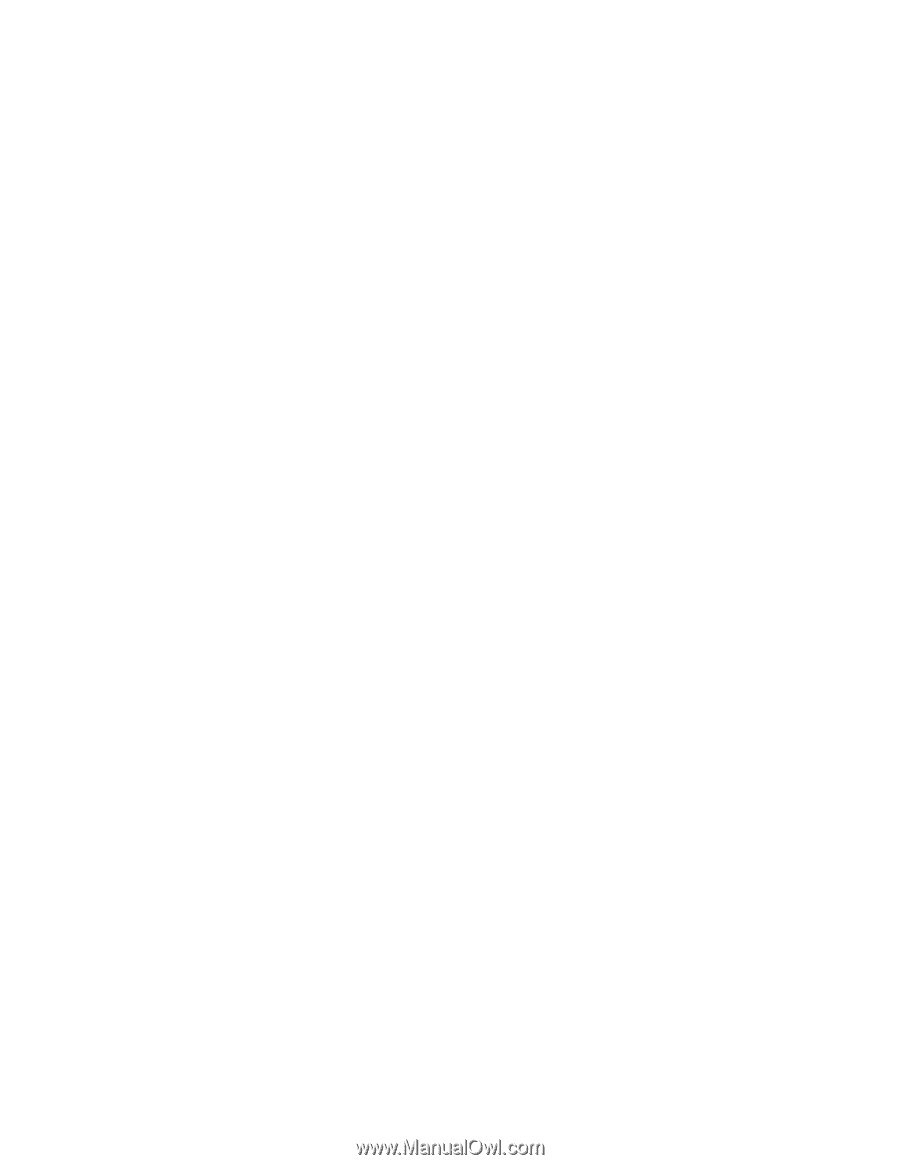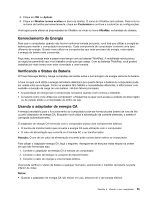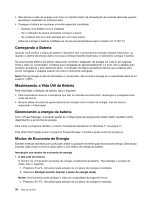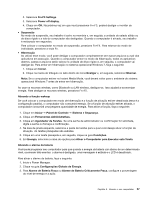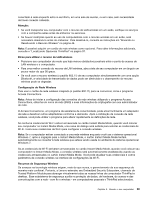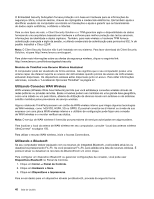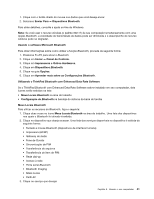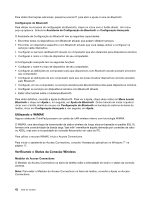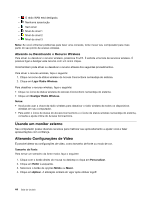Lenovo ThinkPad X1 (Brazilan Portuguese) User Guide - Page 57
Access Connections., Wi-Fi. Insira suas credenciais de Wi-Fi para configurar a conexão wireless.
 |
View all Lenovo ThinkPad X1 manuals
Add to My Manuals
Save this manual to your list of manuals |
Page 57 highlights
conectado à rede enquanto está no escritório, em uma sala de reunião, ou em casa, sem necessidade de haver conexão cabeada. Atenção: • Se você transportar seu computador com o recurso de LAN wireless em um avião, verifique os serviços com a companhia aérea antes de embarcar na aeronave. • Se houver restrições quanto ao uso de computadores com o recurso wireless em um avião, será necessário desativá-lo antes de embarcar. Para desativá-lo, consulte as instruções em "Ativando ou Desativando o Recurso Wireless" na página 44. Nota: É possível adquirir um cartão de rede wireless como opcional. Para obter informações adicionais, consulte o "Localizando Opcionais ThinkPad" na página 97. Dicas para utilizar o recurso de LAN wireless • Posicione seu computador de modo que haja menos obstáculos possíveis entre o ponto de acesso de LAN wireless e o computador. • Para uma melhor conexão do recurso de LAN wireless, abra a tela de seu computador em um ângulo um pouco maior do que 90 graus. • Se você usar o recurso wireless (o padrão 802.11) de seu computador simultaneamente com uma opção Bluetooth, a velocidade de transmissão de dados pode ser diminuída e o desempenho do recurso wireless pode se degradar. Configuração de Rede Wireless Para usar o cartão de rede wireless integrado (o padrão 802.11) para se comunicar, inicie o programa Access Connections. Nota: Antes de iniciar a configuração das conexões de rede wireless utilizando o programa Access Connections, obtenha um nome de rede (SSID) e suas informações de criptografia com seu administrador de rede. O Access Connections, um programa de assistente de conectividade, pode ativar facilmente um adaptador de rede e desativar outros adaptadores conforme a demanda. Após a instalação da conexão de rede wireless, você pode utilizar o programa para alterar rapidamente as definições de rede. Se nenhuma credencial de Wi-Fi estiver armazenada no cartão Instant Media Mode, quando você colocar seu computador no Instant Media Mode, uma caixa de diálogo será exibida para solicitar as credenciais de Wi-Fi. Insira suas credenciais de Wi-Fi para configurar a conexão wireless. Nota: Se o computador estiver conectado a uma rede wireless enquanto você usa o sistema operacional Windows 7, após a migração para o Instant Media Mode, o cartão Instant Media Mode tentará automaticamente se conectar à rede wireless que estava sendo usada no ambiente do sistema operacional Windows 7. Se as credenciais de Wi-Fi estiverem armazenadas no cartão Instant Media Mode, quando você colocar seu computador no Instant Media Mode, a conexão wireless será automaticamente estabelecida usando as credenciais armazenadas no cartão Instant Media Mode. Você pode atualizar suas credenciais e outros parâmetros de conexão wireless na interface de configurações de Wi-Fi. Recursos de Segurança Wireless Os avanços na tecnologia wireless exigem, mais do que nunca, o gerenciamento de sua segurança de maneira mais confiável. Portanto, a Lenovo estendeu seu Embedded Security Subsystem, chamado de Trusted Platform Module para abranger virtualmente todas as nossas linhas de computador ThinkPad e desktop. Esse subsistema de segurança auxilia na proteção de dados, de hardware, do acesso e das comunicações com a rede - com fio e wireless - em computadores pessoais e ThinkPad selecionados. Capítulo 2. Usando o seu computador 39